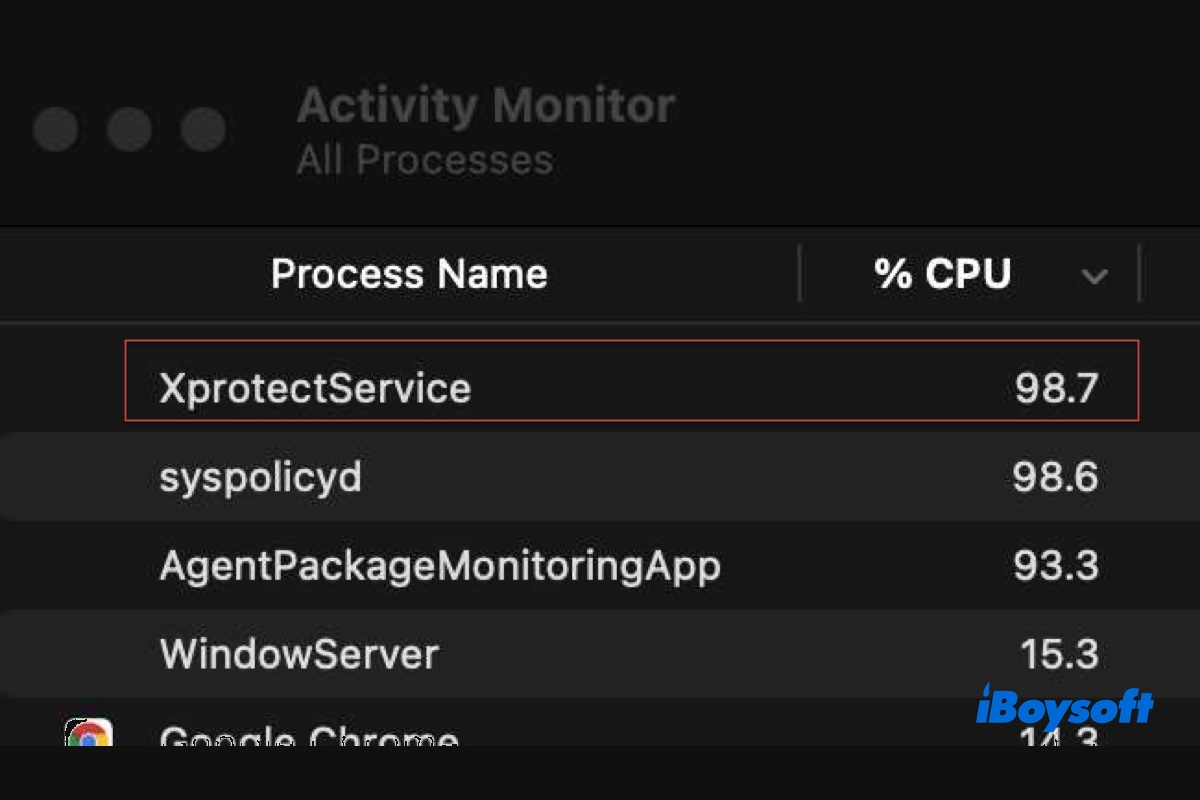アクティビティモニタでXprotectServiceというプロセスがCPUを大量に消費していることに気づいたのは、あなただけではありません。多くのMacユーザーが同じような経験をしました。下の画像のように、XprotectServiceのCPU使用率が707%に達したという人もいました。
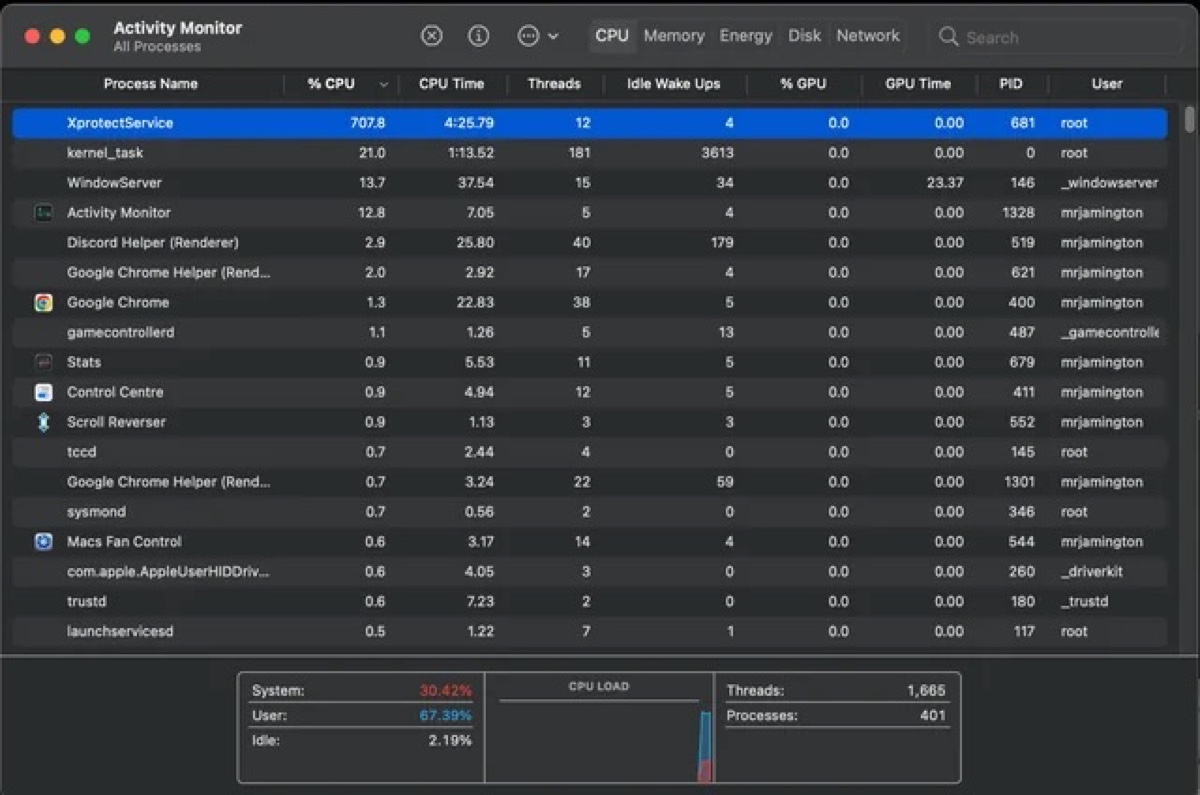
では、Mac の XprotectService とは何でしょうか?また、Mac で XprotectService が CPU を大量に消費するのを防ぐにはどうすればよいのでしょうか?次の段落でその答えを見つけてみましょう。
MacでのXprotectServiceとは何ですか?
XprotectServiceは、Appleのマルウェア対策テクノロジーであるXProtectの一部です。バックグラウンドで動作し、Mac上で悪意のあるプログラムが起動するのを防ぎます。
アプリが初めて起動されたとき、変更されたとき、またはシグネチャが更新されたとき、XprotectServiceはファイルの内容が既知のウイルス定義に一致するかどうかをアクティブに検証します。
一致する場合、ファイルがコンピュータに損害を与える可能性があることを通知し、ファイルをゴミ箱に移動するように促します。
ウイルスが検出されなかった場合は、プログラムがダウンロードされた日時と場所を通知し、ファイルを開くかどうかを確認します。
また、マルウェアの進化に合わせて常に更新されるYARAシグネチャを搭載しているため、新たな脅威にも対応できます。
MacでのXprotectServiceの高CPU使用率を修正する方法
XprotectServiceは、ウイルススキャン、マルウェア定義の更新、システムチェックの実行時にCPU使用率が高くなることがあります。macOSをアップグレードしたばかりの場合は、XProtectがマルウェアシグネチャデータベースを更新している可能性が高いため、しばらくお待ちください。
ただし、通常、CPUリソースを長時間占有することはありません。XprotectServiceがCPUを消費し続ける場合は、どこかで処理が滞っている可能性があります。以下の解決策をお試しください。
修正1: Macを再起動する
XprotectService が CPU を大量に消費している場合は、Mac をシャットダウンして再起動してください。これにより、Mac 上のすべてのプロセスが終了し、新たに起動されます。XprotectService が特定のファイルの検証に問題がある場合は、再起動することでスキャンを再開できます。
修正方法 2: セーフモードで起動する
CPU使用率がまだ高い場合は、macOS セーフモードに起動し、通常モードで再起動してください。セーフモードは、オペレーティングシステムの実行に必要なファイルとアプリケーションのみを読み込む診断モードです。サードパーティ製の起動項目の読み込みをブロックし、キャッシュをクリアし、起動ディスクのクイックチェックを実行します。
修正方法 3: 問題のあるアプリをアンインストール
Mac で XprotectService の CPU 使用率の上昇を抑えるもう 1 つの方法は、CPU スパイクの原因となっているファイルを見つけて削除することです。以下の手順に従ってください。
- アプリケーション > ユーティリティフォルダから ターミナル を開きます。
- アクティビティモニタで CPU スパイクをよく監視します。
- XprotectService が CPU 負荷を集中的にかけた場合は、ターミナルで次のコマンドを実行しますsudo lsof -c XprotectService
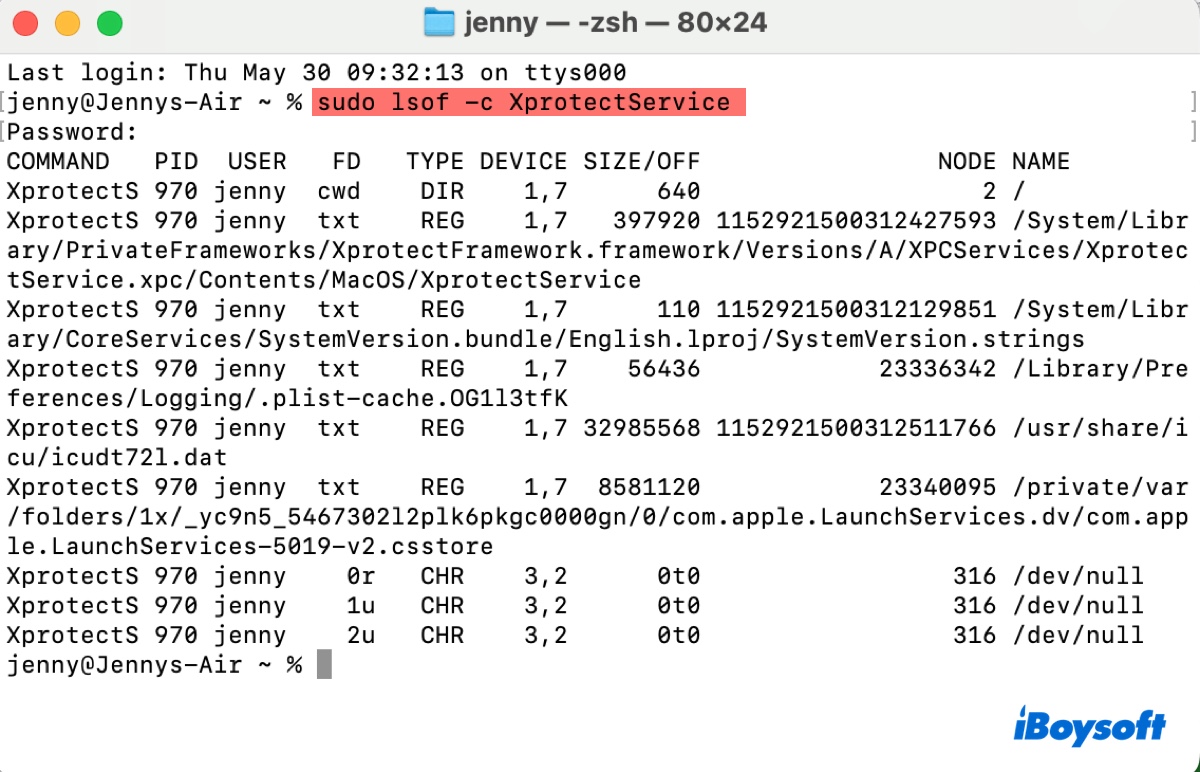
- 管理者ログインパスワードを入力して Enter キーを押します。
ターミナルは、CPU使用率が急上昇した際にXprotectServiceが動作していたアプリケーションを表示します。アプリケーションが不要であれば、CleanMyAppを使用して完全にアンインストールし、問題の発生を防ぎましょう。
ステップ 1: CleanMyAppをダウンロードしてインストールします。
ステップ 2: アプリケーションフォルダにアクセスできるため、アクセスを許可をクリックします。
ステップ 3: すべてのアプリケーションリストで欲しくないアプリを選択し、「アンインストール」をクリックします。
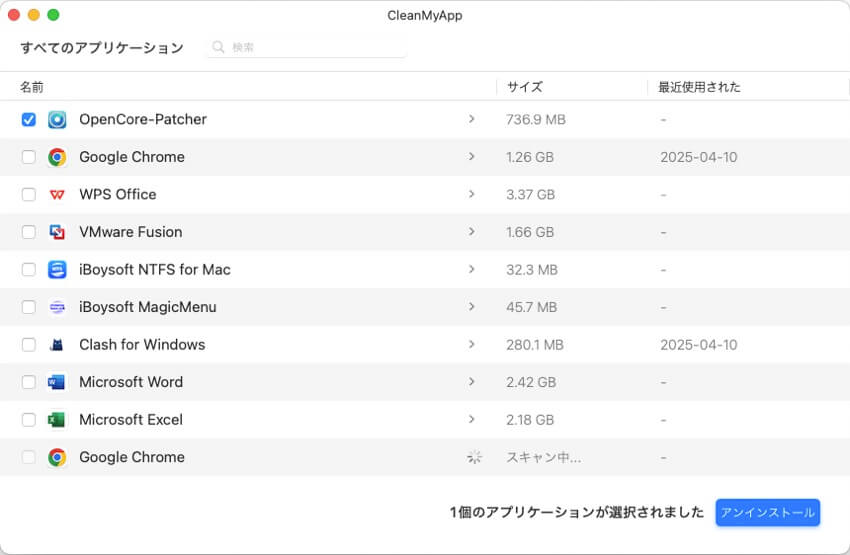
ステップ 4: 「アンインストールを続行」をクリックします。
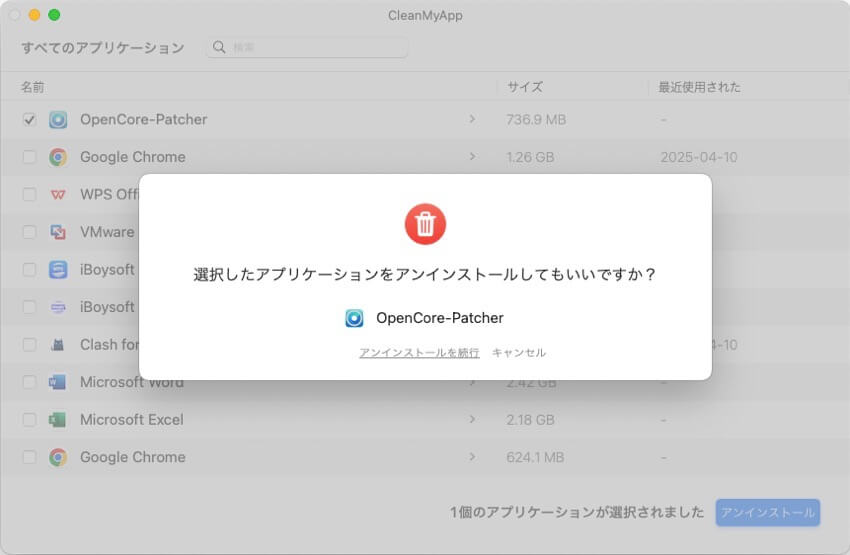
解決策を共有して、他の人が「XprotectService Mac の CPU 使用率が高い」問題を解決できるようにしてください。
Mac で XprotectService を無効にする方法
XprotectServiceが原因で、安全だとわかっているファイルの処理速度がMacで遅くなっている場合は、無効にすることができます。手順は以下のとおりです。
- Appleメニューを開く > システム設定や環境設定を選択します。
- 「ソフトウェア・アップデート」を選択します。
- 「自動アップデート」の横にあるボタン、またはmacOS Monterey以前の場合は「詳細」ボタンをクリックします。
- 「セキュリティレスポンスとシステムファイルをインストール」または「システムデータファイルとセキュリティアップデートをインストール」の横にあるチェックボックスのチェックを外します。
- 「完了」または「OK」をクリックします。
それでも問題が解決しない場合は、macOS復元でSIPを無効にしてXprotectServiceをオフにすることができます。問題が解決したら、SIPを再度有効にして、システムをマルウェアやウイルスから保護できます。
この投稿が役に立った場合は、ぜひシェアしてください!